Как в 1С удалить помеченные на удаление документы: избавляемся от лишнего быстро и легко

При использовании сервисов 1С часто возникают ситуации, когда требуется удалить ненужный документ. Таким документом может быть договор, утративший силу, или неправильно выставленный счет. Прежде чем удалить объект в 1С, следует пометить его на удаление.
Разбираемся, как в 1С удалить помеченные на удаление документы. Делаем это на примере версии 8.3 «Бухгалтерия 3.0».
Пометка на удаление в «Бухгалтерия 3.0»
При удалении помеченных объектов программа выполняет контроль ссылок на иные объекты – если они имеются.
Чтобы поставить отметку, выделяем документ и нажимаем клавишу Delete на клавиатуре, кнопку «Еще» в меню сверху или кликаем по объекту правой кнопкой мыши. В открывшемся контекстном меню выбираем опцию «Пометить на удаление / Снять пометку». Если требуется пометить сразу несколько объектов, выделяем их левым кликом, удерживая клавиши Ctrl или Shift.
Вывод по разделу
Важно проставить отметку на документах, утративших актуальность, заранее. Так, при удалении, вы увидите взаимосвязи и сможете за одну процедуру навести порядок среди хранящихся в 1С документов.
Как удалить помеченное в 1С?
Путь начинается с меню «Администрирование» (последнее в списке). Переходим и выбираем раздел «Удаление помеченных объектов».
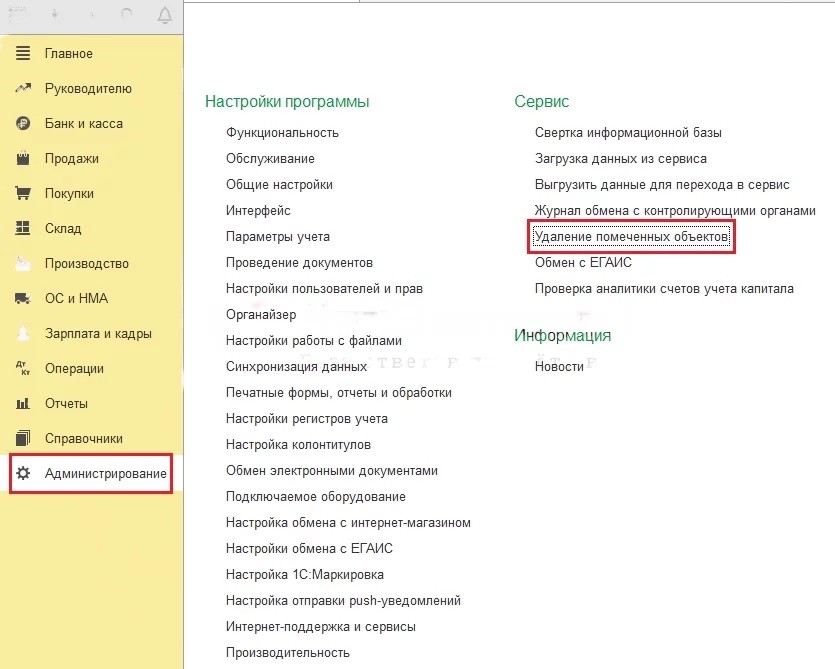
Здесь можно выбрать, как удалить помеченный документ– в автоматическом или выборочном режиме. Выбираем подходящую опцию и кликаем на кнопку «Удалить», расположенную в правом нижнем углу окна.
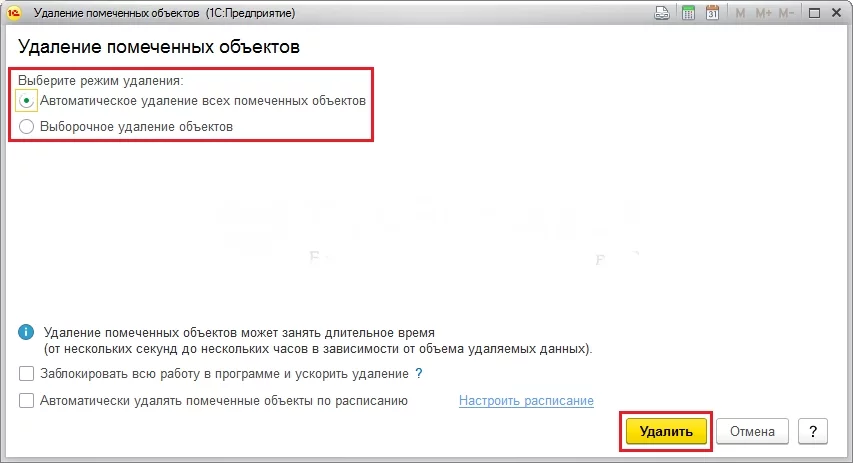
Если выбрано автоматическое удаление, будут удалены только те документы, которые не связаны с другими. К примеру, если на удаление помечен договор, связанный с накладными, счетами-фактурами и иными документами, система не удалит его и покажет взаимосвязи, после чего пользователь примет решение – удалять или нет.
Данный инструмент также может быть полезен при актуализации документов. Например, вы удаляете договор, утративший силу, но есть документы, которые ссылаются на него. Вместе этого в них следует указать реквизиты актуального договора, а старый удалить.
Кроме того, распространены ситуации, когда в систему внесены несколько одинаковых объектов с некоторыми отличиями в названиях (например, кавычки, тире и так далее). До того как удалить подобный документ в 1С, следует разобраться: возможно, его следует заменить. Для этого действия в разделе «Удаление помеченных объектов» есть опция «Заменить». Кликаем – откроется номенклатура, где будет отображен повторяющийся документ. Выбираем и нажимаем «Заменить» в правом нижнем углу окна номенклатуры.
Если планируется очистить программу от большого массива данных, в разделе «Удаление помеченных объектов» необходимо выбрать опцию ограничения доступа к 1С и ускорения удаления. Следует предупредить всех сотрудников, работающих в программе, поскольку на время удаления она будет недоступна.
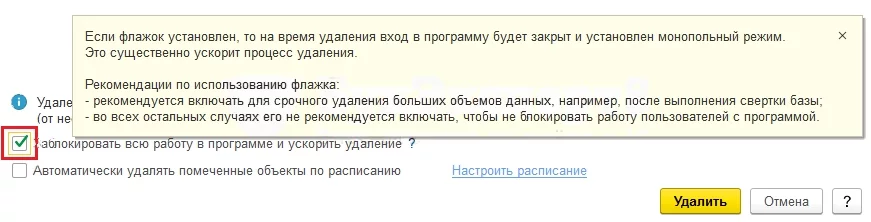
Вывод по разделу
До того как в 1С удалить помеченные на удаление объекты, анализируем все документы, которые не удалились автоматически – удаляем вручную / заменяем актуальными – и далее кликаем на кнопку «Повторить удаление». Это поможет избежать потери данных.
